Författare:
Roger Morrison
Skapelsedatum:
24 September 2021
Uppdatera Datum:
21 Juni 2024
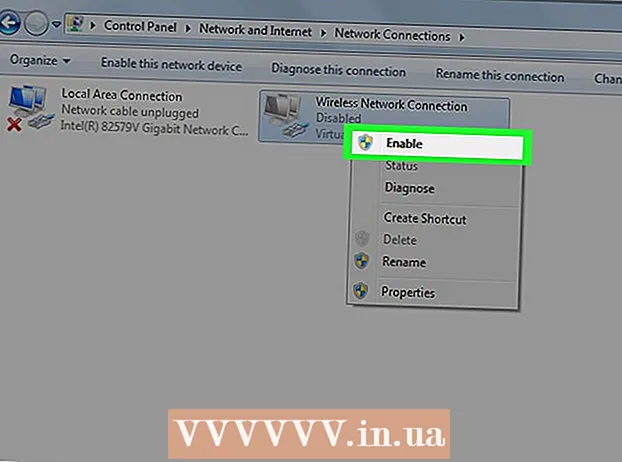
Innehåll
- Att gå
- Metod 1 av 3: Använd Wi-Fi-tangenten eller -knappen
- Metod 2 av 3: Slå på WiFi under Windows 8
- Metod 3 av 3: Slå på WiFi under Windows 7 / Vista
- Tips
I den här artikeln visar vi hur du aktiverar trådlöst internet på en Hewlett-Packard (HP) bärbar dator.
Att gå
Metod 1 av 3: Använd Wi-Fi-tangenten eller -knappen
 Slå på din HP-bärbara dator.
Slå på din HP-bärbara dator. Hitta den externa trådlösa knappen. De flesta HP-bärbara datorer har en knapp på sidan eller framsidan av datorn som du kan använda för att aktivera den trådlösa funktionen. Om det inte finns på sidan eller framsidan kan du hitta tangenten ovanför tangentbordet, eller ibland är det en av funktionstangenterna högst upp på tangentbordet.
Hitta den externa trådlösa knappen. De flesta HP-bärbara datorer har en knapp på sidan eller framsidan av datorn som du kan använda för att aktivera den trådlösa funktionen. Om det inte finns på sidan eller framsidan kan du hitta tangenten ovanför tangentbordet, eller ibland är det en av funktionstangenterna högst upp på tangentbordet. - Knappen indikeras av en ikon som ser ut som ett trådlöst torn som sänder signaler.
 Tryck eller skjut knappen till på-läge. Lampan på knappen ändras från orange till blå när Wi-Fi är aktiverat.
Tryck eller skjut knappen till på-läge. Lampan på knappen ändras från orange till blå när Wi-Fi är aktiverat.
Metod 2 av 3: Slå på WiFi under Windows 8
 Tryck på Windows-tangenten. Nu går du till startskärmen.
Tryck på Windows-tangenten. Nu går du till startskärmen.  Skriv “trådlöst”. När du börjar skriva öppnas ett sökfält längst upp till höger på skärmen.
Skriv “trådlöst”. När du börjar skriva öppnas ett sökfält längst upp till höger på skärmen.  Klicka på Ändra WiFi-inställningar. Detta alternativ visas i sökresultaten.
Klicka på Ändra WiFi-inställningar. Detta alternativ visas i sökresultaten.  Klicka på Aktivera eller inaktivera trådlösa enheter.
Klicka på Aktivera eller inaktivera trådlösa enheter. Skjut knappen bredvid “Wifi” till På-placera. Från och med nu kan din HP-bärbara dator ansluta till trådlösa nätverk.
Skjut knappen bredvid “Wifi” till På-placera. Från och med nu kan din HP-bärbara dator ansluta till trådlösa nätverk.
Metod 3 av 3: Slå på WiFi under Windows 7 / Vista
 Klicka på Start. Detta hittar du längst ned till vänster på skärmen.
Klicka på Start. Detta hittar du längst ned till vänster på skärmen.  Klicka på Kontrollpanelen.
Klicka på Kontrollpanelen. Klicka på Nätverk och Internet.
Klicka på Nätverk och Internet. Klicka på Nätverks- och delningscenter.
Klicka på Nätverks- och delningscenter. Klicka på Ändra adapterinställningar. Detta finns i den vänstra kolumnen på kontrollpanelen.
Klicka på Ändra adapterinställningar. Detta finns i den vänstra kolumnen på kontrollpanelen.  Högerklicka på Trådlös nätverksanslutning.
Högerklicka på Trådlös nätverksanslutning. Klicka på Aktivera. Din HP-bärbara dator är nu redo att anslutas till ett trådlöst nätverk.
Klicka på Aktivera. Din HP-bärbara dator är nu redo att anslutas till ett trådlöst nätverk.
Tips
- Om det inte går att ansluta efter att du har aktiverat WiFi-funktionen stänger du av datorn och tar bort alla kontakter från routern och modemet. Vänta en stund, anslut sedan alla kablar till din router och modem, anslut strömmen och försök ansluta till det trådlösa nätverket igen.



